Anche se gli stili precedenti potrebbero continuare a funzionare per qualche tempo, è consigliabile aggiornarli il prima possibile.
Quando aggiorni lo stile di mappa con un nuovo stile, devi esaminarlo nell'editor degli stili prima di pubblicarlo per assicurarti che gli aggiornamenti dello stile non abbiano comportato effetti indesiderati sullo stile personalizzato.
Per identificare gli stili che devono essere aggiornati, cerca "Aggiornamento disponibile" nello stile di mappa.
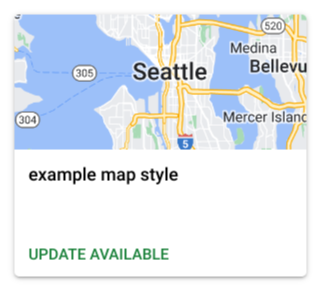
Per informazioni su cosa è cambiato nel nuovo stile, consulta Modifiche agli elementi della mappa.
Visualizza l'anteprima del nuovo stile di mappa base
La personalizzazione delle mappe basata su cloud ora include un'anteprima degli aggiornamenti dello stile, tra cui lo stile di mappa base più recente. Questa mappa base più recente presenta una nuova tavolozza dei colori che corrisponde all'attuale mappa base di Google e miglioramenti all'usabilità e alle esperienze delle mappe.
Per visualizzare l'anteprima della mappa base aggiornata con uno stile di mappa esistente, aggiorna uno stile di mappa come descritto in Aggiornare uno stile di mappa.
Differenze rispetto alla release precedente
La release più recente non supporta le seguenti funzionalità:
Crea nuovi stili dagli stili JSON caricati. Per una soluzione alternativa, consulta Importare stili JSON.
Modelli di stile Google. Tutti i nuovi stili ora iniziano dallo stile della mappa base.
Aggiorna uno stile di mappa
Quando aggiorni uno stile di mappa, il nuovo stile di mappa sovrascrive quello precedente e lo salva come bozza non pubblicata. L'unica eccezione è se aggiorni uno stile precedente, dove il nuovo stile di mappa è un duplicato di quello precedente con il nuovo stile della mappa base applicato.
Apri uno stile di mappa per il quale è disponibile un aggiornamento.
In alto, nella sezione Aggiornamento dello stile disponibile, seleziona Anteprima per aprire l'anteprima della mappa base.
Per gli stili di mappa non precedenti, seleziona Aggiorna per aggiornare lo stile di mappa. L'aggiornamento comporta quanto segue:
- Crea una nuova versione bozza dello stile di mappa.
- Aggiorna gli stili di mappa precedenti con i nuovi stili di mappa.
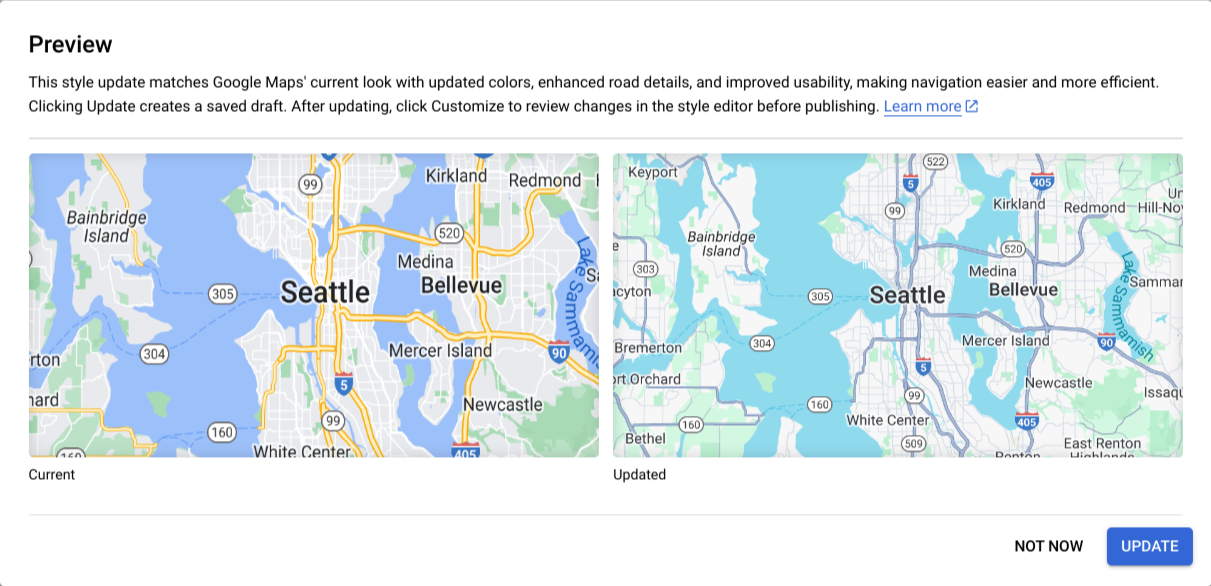
Per gli stili di mappa precedenti, seleziona Duplica. La duplicazione di uno stile di mappa precedente genera le seguenti operazioni:
- Duplica lo stile di mappa precedente in un nuovo stile di mappa.
Lascia l'ID mappa associato al vecchio stile precedente.
Dovrai associare manualmente il nuovo stile duplicato all'ID mappa e ai set di dati precedenti.
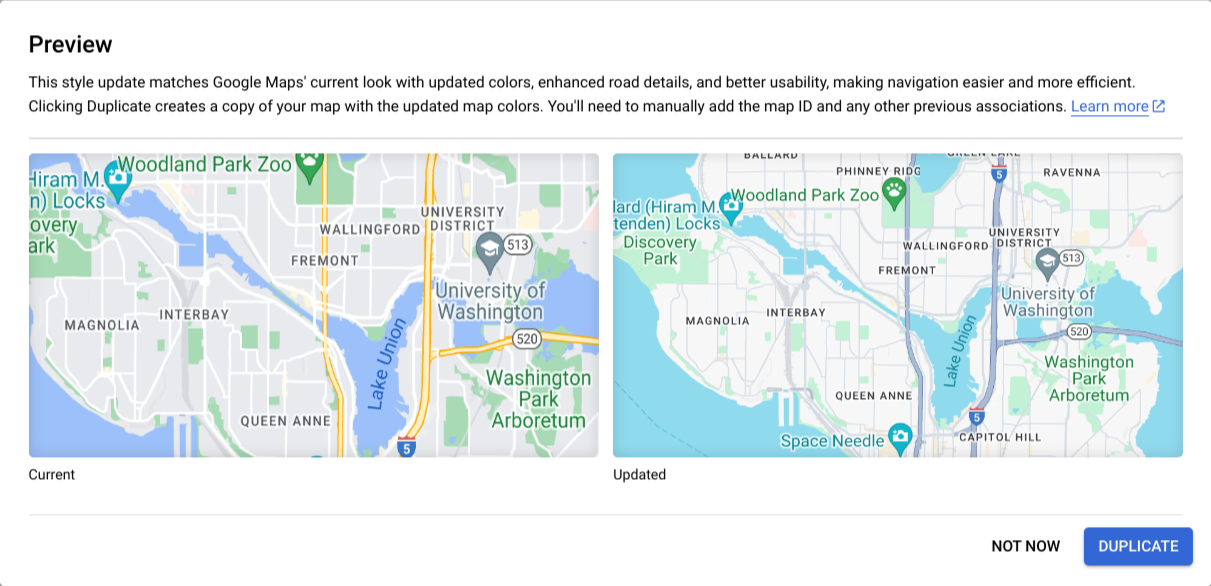
Al termine dell'aggiornamento, apri la bozza aggiornata dello stile di mappa e controlla che funzioni come previsto. Per scoprire di più, consulta Esaminare uno stile di mappa aggiornato.
Quando ritieni che lo stile aggiornato sia corretto, pubblicalo nell'editor dello stile.
Esaminare uno stile di mappa aggiornato
Per rivedere lo stile di mappa aggiornato:
Nell'editor degli stili, apri la bozza aggiornata dello stile di mappa.
Gli elementi della mappa con stili personalizzati sono contrassegnati da un punto blu continuo. Espandi tutti gli elementi della mappa per vedere tutte le modifiche.
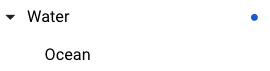
Seleziona tutti gli elementi della mappa con stili personalizzati nelle seguenti aree:
Elementi della mappa: controlla che gli elementi precedenti della mappa siano stati spostati nelle nuove funzionalità appropriate della mappa.
Stili della mappa: verifica che i colori, la visibilità e altre funzionalità di stile vengano visualizzati come previsto nella mappa di anteprima.
Approfitta delle nuove funzionalità della mappa: verifica se c'è una nuova funzionalità della mappa più precisa o dettagliata, adatta alle tue esigenze.
Apporta le modifiche necessarie allo stile di mappa aggiornato e testa le modifiche.
Quando lo stile di mappa aggiornato ti soddisfa, puoi pubblicarlo nell'editor degli stili.
Importa uno stile di mappa JSON
L'importazione di uno stile di mappa JSON non è supportata nello stile cloud più recente. Per alcuni utenti che hanno disattivato il nuovo stile cloud ma dispongono ancora di stili legacy, una soluzione alternativa consiste nell'importare lo stile JSON nell'editor di stile precedente e poi aggiornarlo.
Nell'editor dello stile, seleziona Crea stile, quindi seleziona Disattiva per aprire l'editor dello stile precedente.
Segui le istruzioni in Importare gli stili JSON per creare uno stile di mappa precedente.
Aggiorna lo stile di mappa JSON importato. Per maggiori dettagli, consulta Aggiornare uno stile di mappa.

